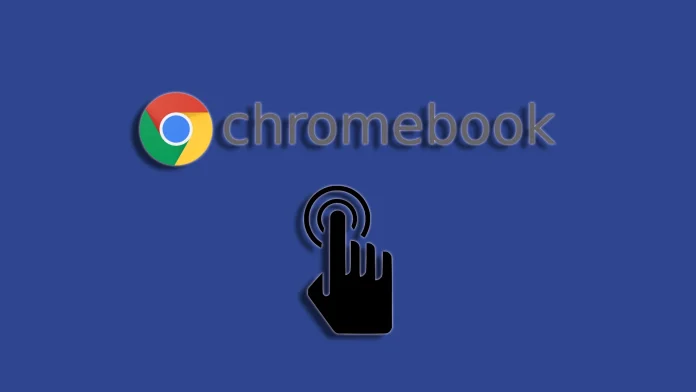Хромбуки завоевали популярность из-за своей цены. Это недорогие ноутбуки, предназначенные для веб-серфинга и работы с веб-ресурсами. Они работают под управлением операционной системы Chrome OS. Они отличаются от других ноутбуков тем, что на них невозможно установить большинство игр, что делает их популярными в качестве учебных ноутбуков. Большинство Chromebook оснащены сенсорным экраном, что выделяет их из толпы ноутбуков.
Эта функция может быть полезна, поскольку вы можете использовать Chromebook как планшет. С другой стороны, случайные нажатия могут повлиять на стабильную работу. По этой причине некоторые пользователи предпочитают отключать его.
Быстрый способ отключить сенсорный экран на Chromebook
Флаги » Chromebook . Затем вы можете использовать ярлык « Search + Shift + T », чтобы отключить сенсорный экран. Подробные инструкции о том, как это сделать, смотрите ниже.
- Откройте Google Chrome на Chromebook и введите или скопируйте/вставьте в адресную строку следующую команду: « chrome://flags/#ash-debug-shortcuts ».
- Нажмите Ввод .
- Откроется меню флагов Chrome .
- В раскрывающемся меню рядом с пунктом « Ярлыки отладки » нажмите «Отключено» и выберите «Включено».
- После того, как вы нажмете « Включено », в нижней части меню флагов появится кнопка « Перезапустить ». Нажмите на нее, чтобы перезагрузить Chromebook.
- Вы можете использовать сочетания клавиш для включения и выключения сенсорного экрана или сенсорной панели после перезагрузки компьютера.
- Чтобы включить/выключить сенсорный экран: Shift + Search + T .
Как отключить сенсорный экран на Chromebook
Итак, сначала вам нужно войти в настройки флагов через Chrome. Начнем с этого:
- Запустите Chrome и введите « chrome://flags » в адресной строке.
- Используйте строку поиска, чтобы найти параметр «Сочетания клавиш для отладки» во всплывающем окне.
- Затем выберите «Включено» в раскрывающемся меню рядом с этой опцией.
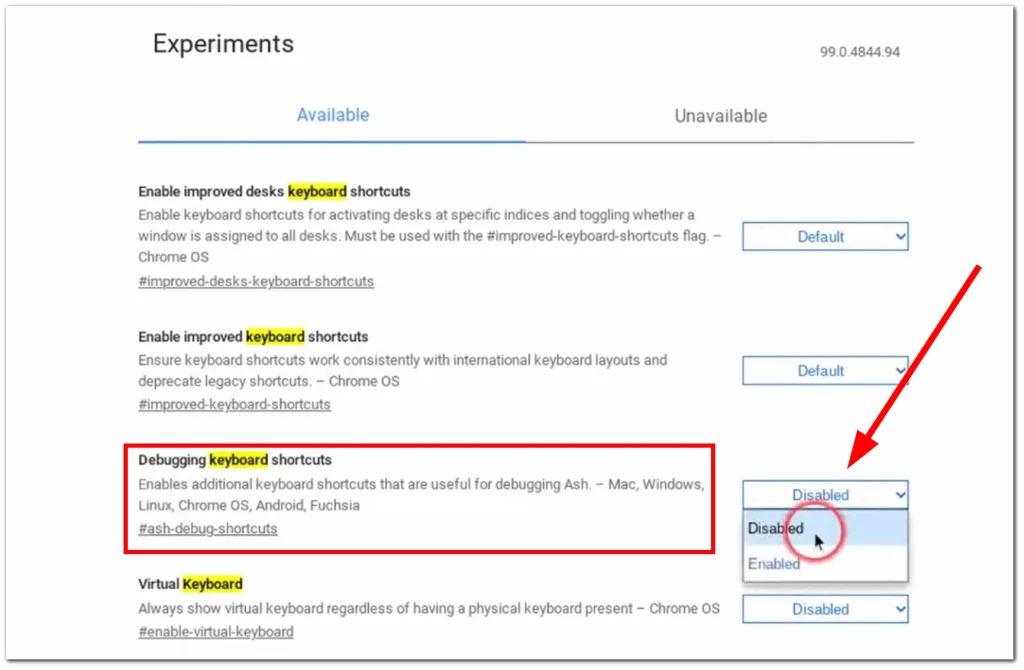
- Нажмите «Перезапустить» .
- После перезапуска нажмите Search + Shift + T , чтобы отключить сенсорный экран Chromebook.
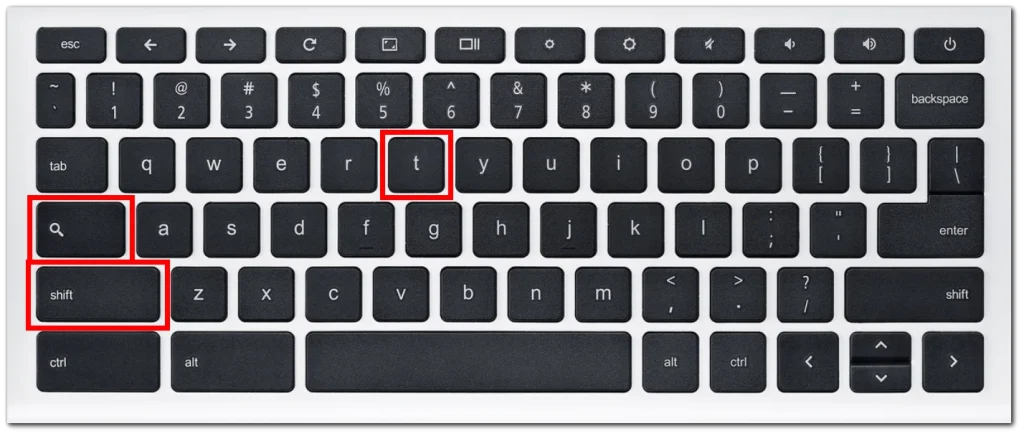
Если вы решите снова включить функцию сенсорного экрана Chromebook, вы сможете снова использовать тот же ярлык.
Отключите сенсорную панель на Chromebook – Lenovo, HP, Dell
Вы должны знать, что хотя Chromebook и является продуктом Google, Google не производит ноутбуки. Контрактные производители производят все Chromebook. Lenovo, Hewlett-Packard и Dell являются одними из самых известных. Но, повторюсь, HP и Dell не производят бытовую электронику, включая ноутбуки. OEM- и ODM-производители производят ноутбуки под марками Dell и HP. Но я согласен, Dell Chromebook звучит хорошо.
Поэтому нет никакой разницы, кто производит ваш Chromebook — Dell или Lenovo. Отключение тачскрина встроено в саму ОС, и независимо от производителя, отключение экрана всегда одинаковое.
Почему мне может потребоваться отключить сенсорный экран на Chromebook?
Есть несколько причин, по которым вам может потребоваться отключить сенсорный экран на Chromebook:
Одна из наиболее распространенных заключается в том, что если вы привыкли проводить пальцами по экрану, на экране начнут появляться отпечатки пальцев и пятна. И такой экран может отвлекать. У меня был ноутбук с тачскрином, например, и я, честно говоря, к нему не привык и не пользовался. С другой стороны, весело обойтись без мышки и тыкать пальцем по экрану. Мне особенно понравилась возможность увеличивать изображение, растягивая его двумя пальцами.
Некоторые люди предпочитают не использовать сенсорные экраны, считая их ненужными или отвлекающими. Если вы попадаете в эту категорию, отключите сенсорный экран.
Все остальные причины, приведенные в различных ресурсах, кажутся мне надуманными; отключение сенсора не дает существенной экономии энергии, так что если оно вам не нужно, не тыкайте в экран пальцами.
Что делать, если сенсорный экран моего Chromebook не выключается?
Если вы попытаетесь выключить сенсорный экран, а он все еще работает или работает после перезагрузки ноутбука, проверьте или выполните следующее.
Перезагрузите Chromebook. Простой перезапуск иногда помогает устранить программные сбои или временные проблемы. Возможно, вам придется исправить настройки активации флага. Перейдите в меню «Выключение» или «Питание» и выберите «Перезагрузить», чтобы перезагрузить Chromebook.
В Chromebook есть функция сброса настроек (Powerwash): этот параметр предназначен для очистки Chromebook перед сменой владельца. Многие рекомендуют выполнить сброс настроек до заводских настроек, но, хотя это и может помочь, это слишком радикальный метод. Он не только удалит ваши данные, но и сбросит все ваши настройки, и ваш Chromebook будет таким, каким был на момент покупки.
Обратиться в службу поддержки. Мы рекомендуем обратиться в службу поддержки производителя Chromebook или к его онлайн-ресурсам, если ни один из вышеперечисленных способов не помог решить проблему. Они могут предоставить конкретные шаги по устранению неполадок или посоветовать, что делать дальше.